터치 스트립
Cintiq 왼쪽 및 오른쪽 베젤의 뒷면에 터치 스트립이 있습니다. 이를 통해 확대 및 축소 또는 스크롤 다운 및 스크롤 업을 수행할 수 있으며, 터치 스트립 위로 손가락을 밀어 할당된 키스트로크를 수행할 수 있습니다.
터치 스트립 기본 기능을 사용하려면:
- 축소 또는 스크롤업하려면 Touch Strip을 따라 손가락을 위로 밉니다.
- 대부분의 애플리케이션에서 터치 스트립을 따라 손가락을 아래로 밀면 확대되거나 스크롤 다운됩니다.
- 단일 증분을 변경하려면 터치 스트립의 하단부를 누릅니다.
- 터치 스트립의 한쪽 끝에서 손가락을 누른 상태를 유지하며 계속적으로 스크롤 업 또는 다운하십시오.
- 왼쪽 또는 오른쪽 터치 스트립 모드 버튼(Cintiq 전면에 위치)을 눌러 왼쪽 또는 오른쪽 터치 스트립에 대한 사용자 지정 가능한 상태 간에 전환하십시오. 각 버튼을 누르면 디스플레이 화면에 오버레이가 잠깐 나타나 버튼 할당을 표시합니다. 모든 비활성화된 설정은 전환 순서대로 건너뜁니다.
터치 스트립 기능 사용자 지정 방법:
- Wacom Center를 엽니다.
- 장치 사이드바에서 장치를 선택합니다.
- 메인 컨텐츠 영역에서 Touch Strip 설정을 선택합니다. Wacom 타블렛 등록정보로 이동합니다.
- 터치 스트립 탭에서 화면의 왼쪽 또는 오른쪽을 선택하여 사용자 지정하려는 터치 스트립을 선택합니다.
- 터치 스트립을 사용할 때 수행할 작업을 선택합니다. 각 터치 스트립은 네 가지 모드로 사용자 지정할 수 있습니다.
- 확대/축소 및 스크롤 동작이 수행될 때의 속도 또는 키스트로크 이벤트가 애플리케이션에 전송될 때의 속도를 조정합니다.
팁: 특정 애플리케이션에서 사용하기 위한 터치 스트립 설정을 정의할 수 있습니다. 애플리케이션 설정에서 더 자세한 정보를 확인할 수 있습니다.
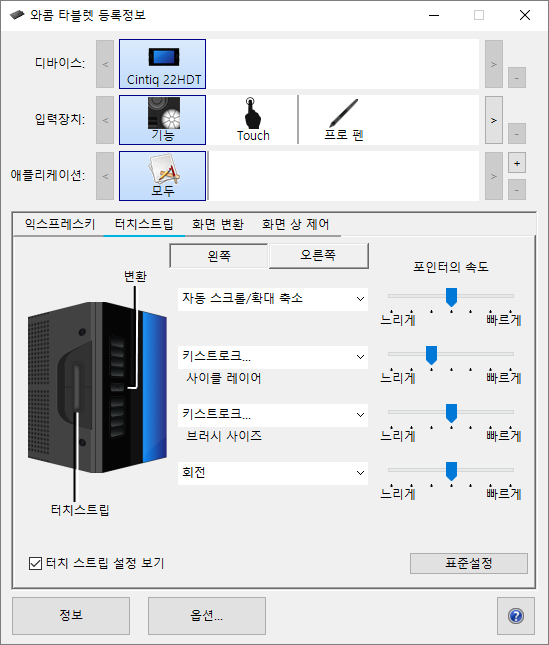
위 스크린샷은 설명용이며, 실제 화면과 일치하지 않을 수도 있습니다.
| | 내 정보 공유 안 함 | | 쿠키 | | 이용 약관 | | 개인정보 보호정책 |